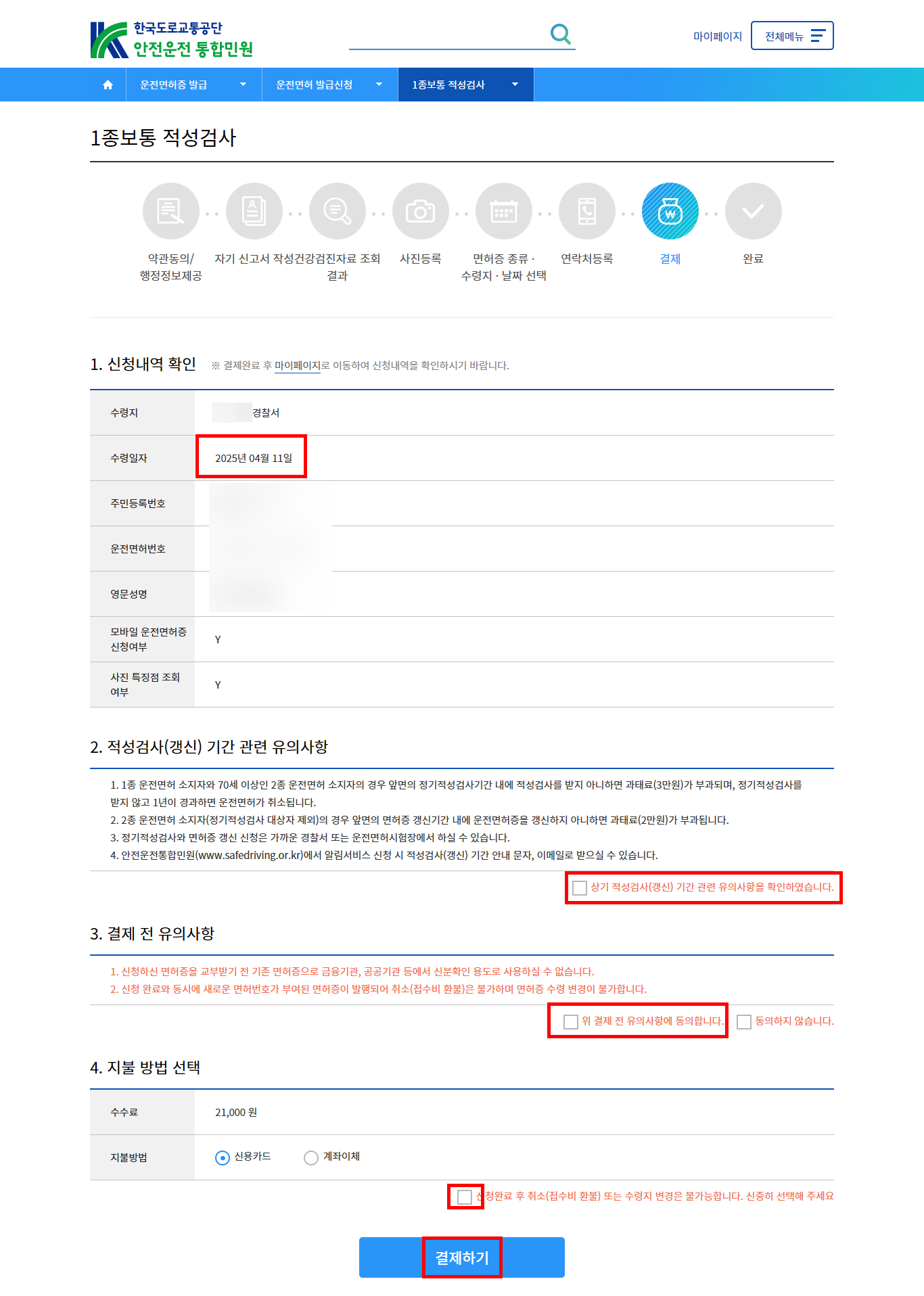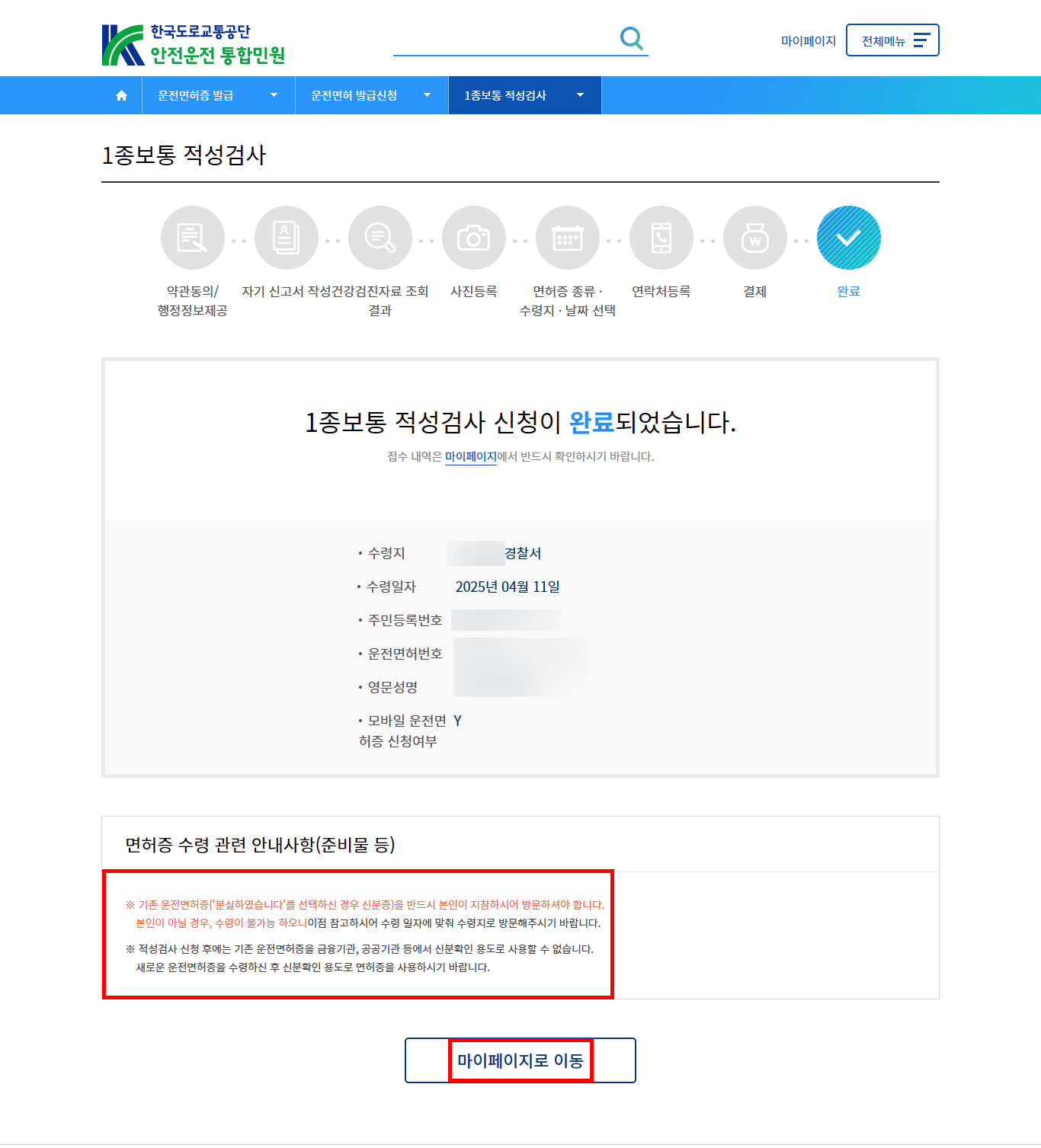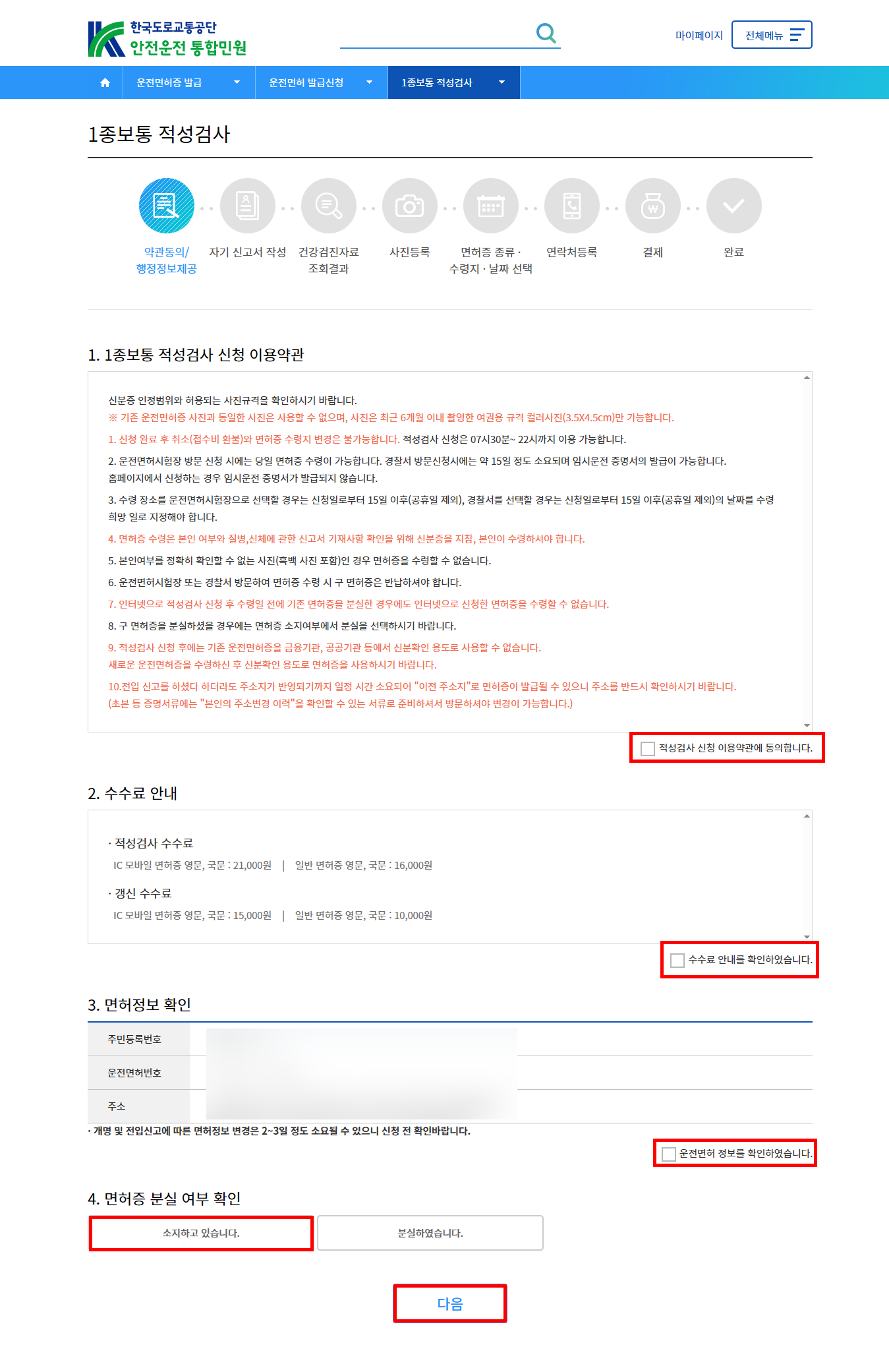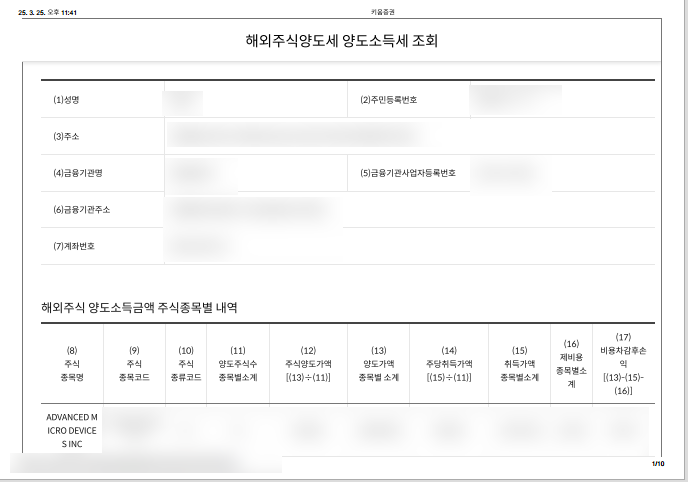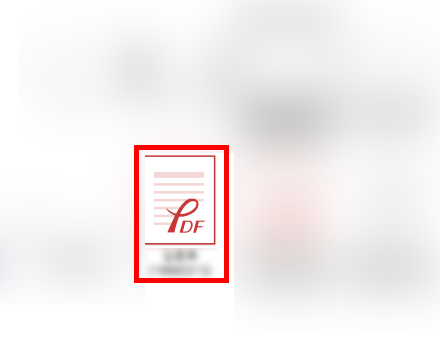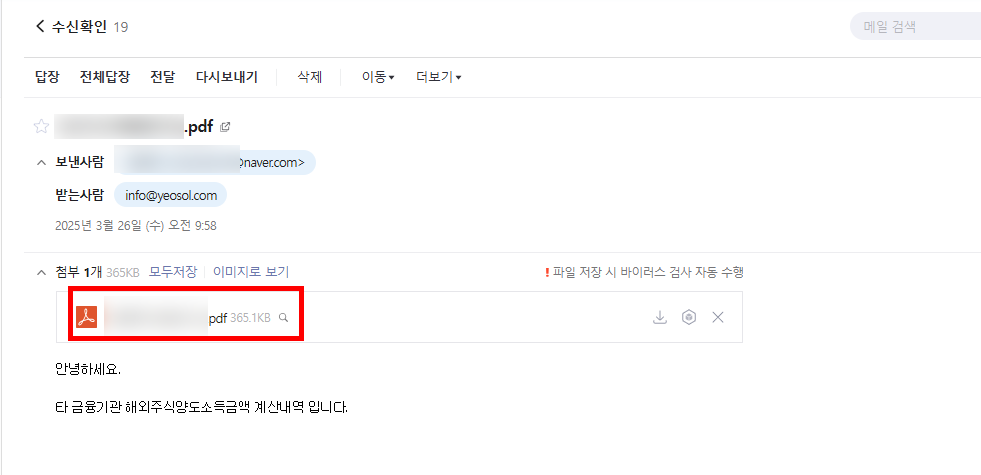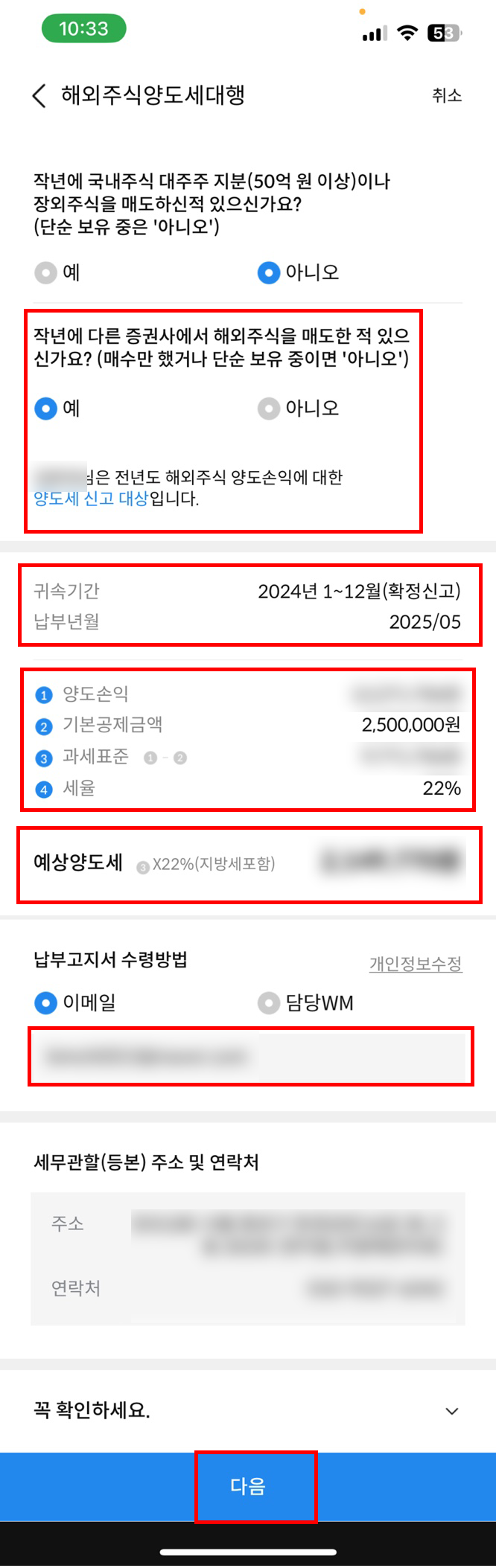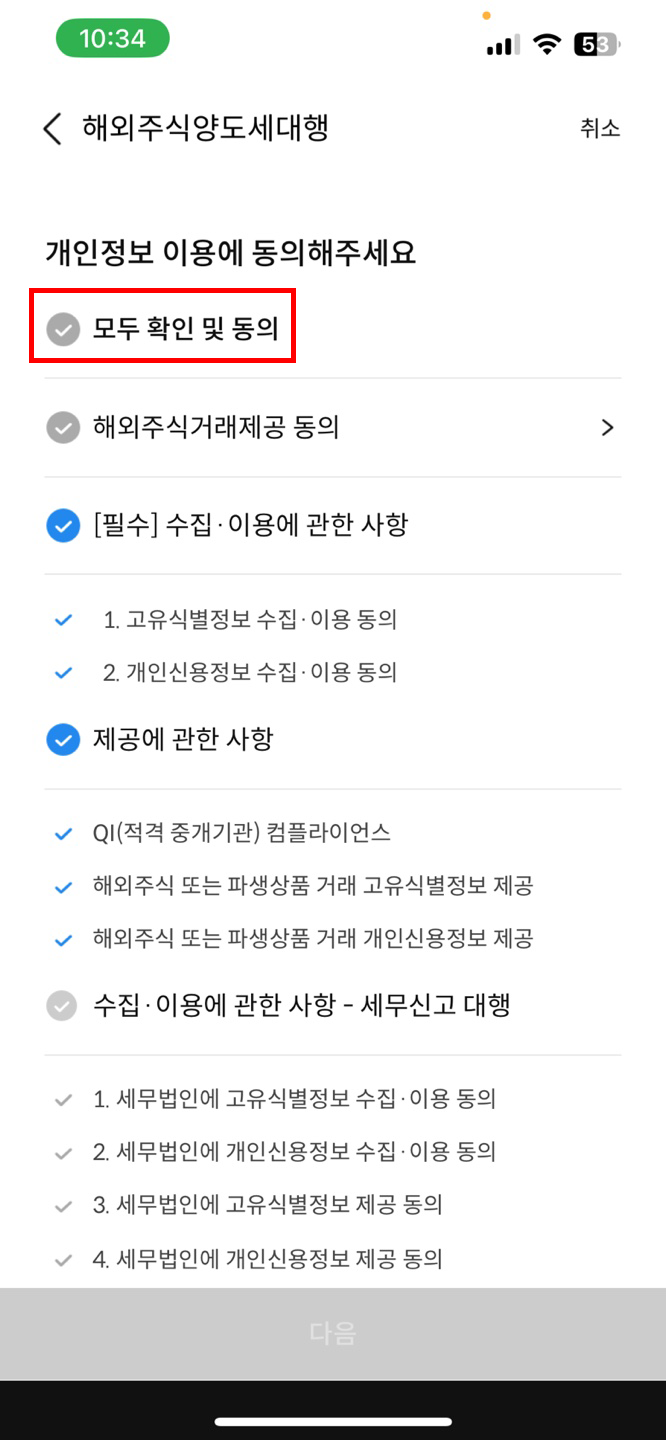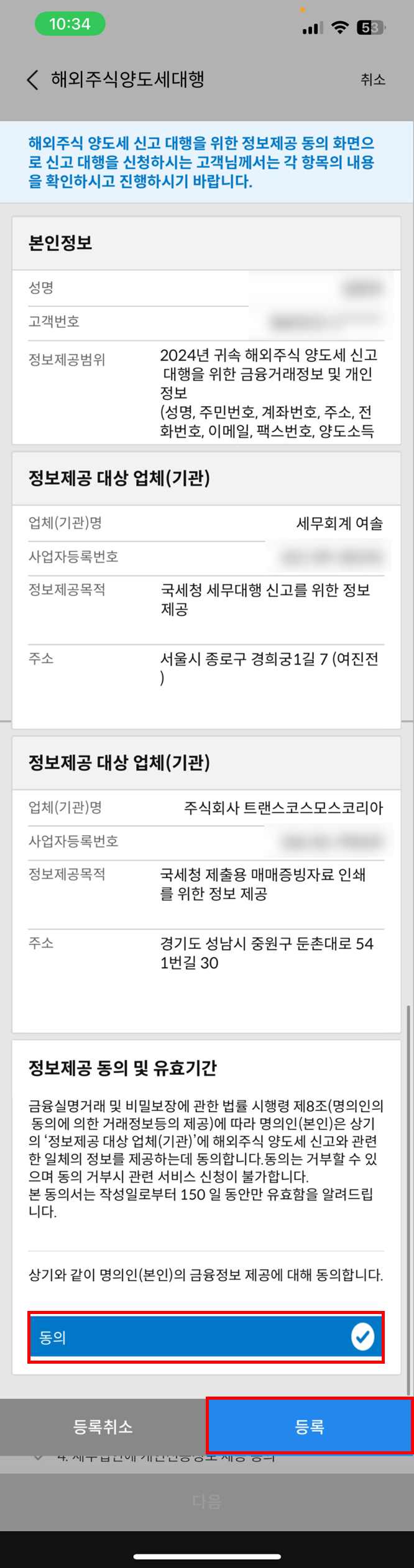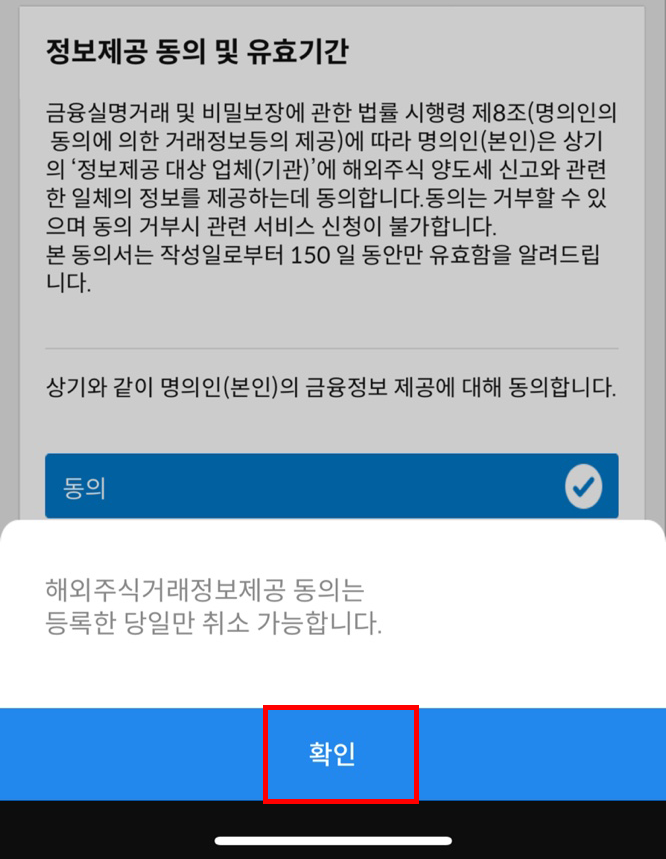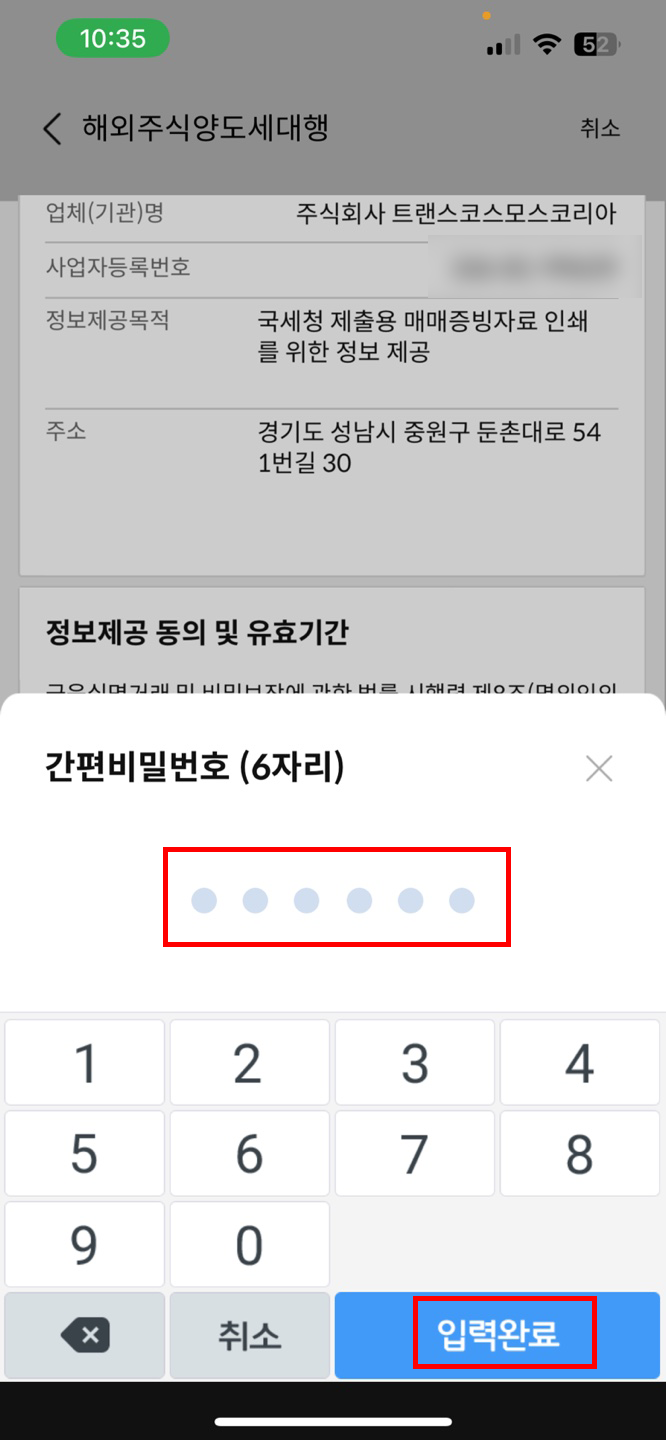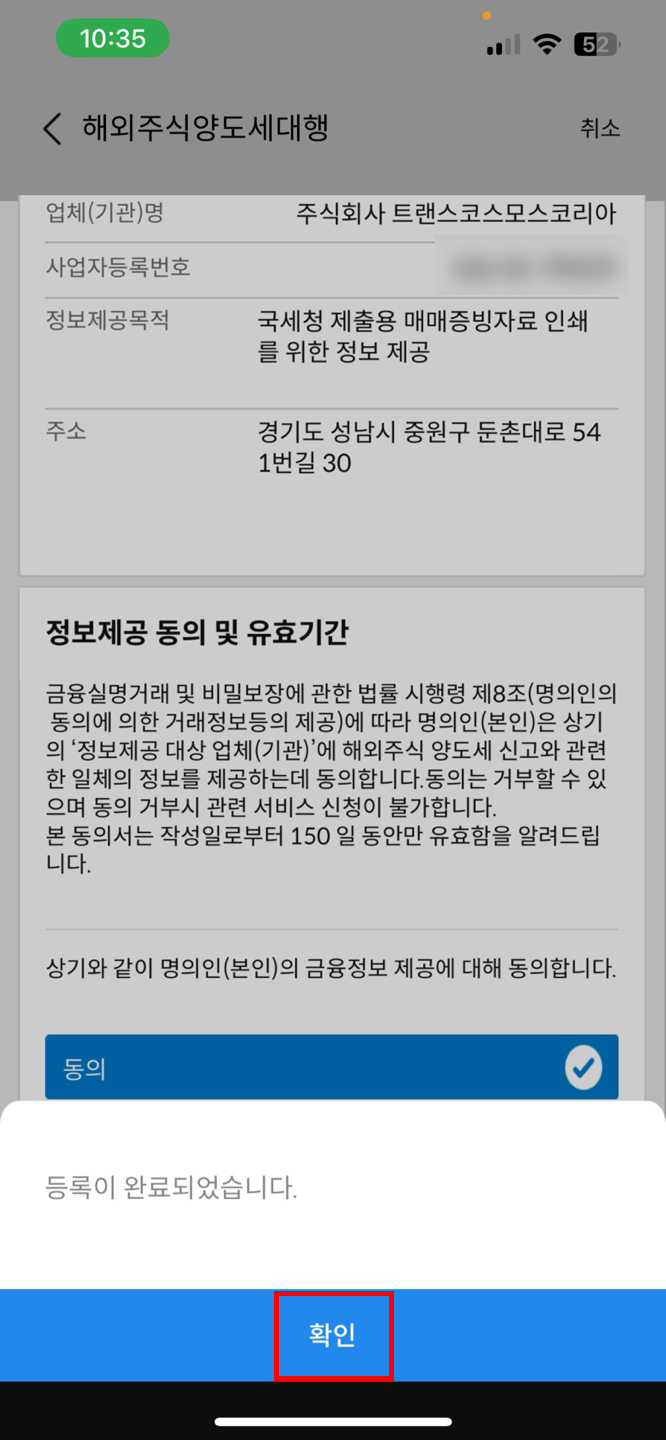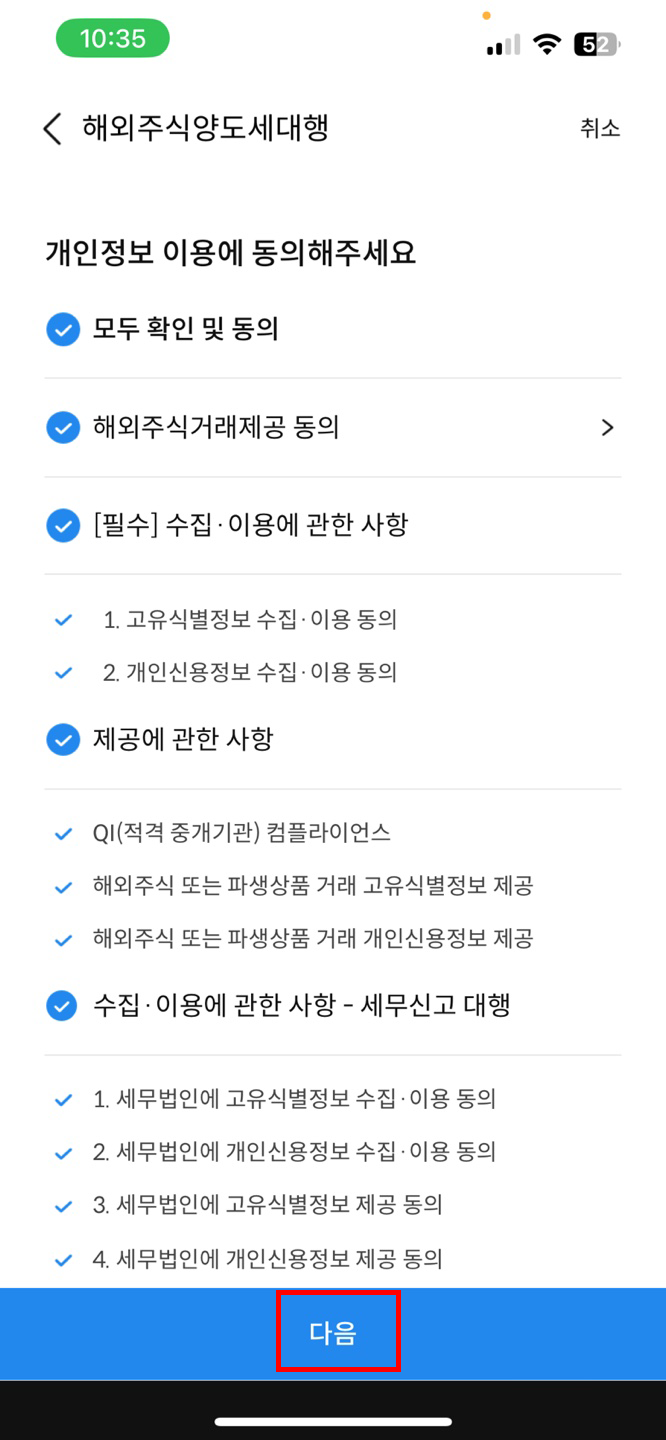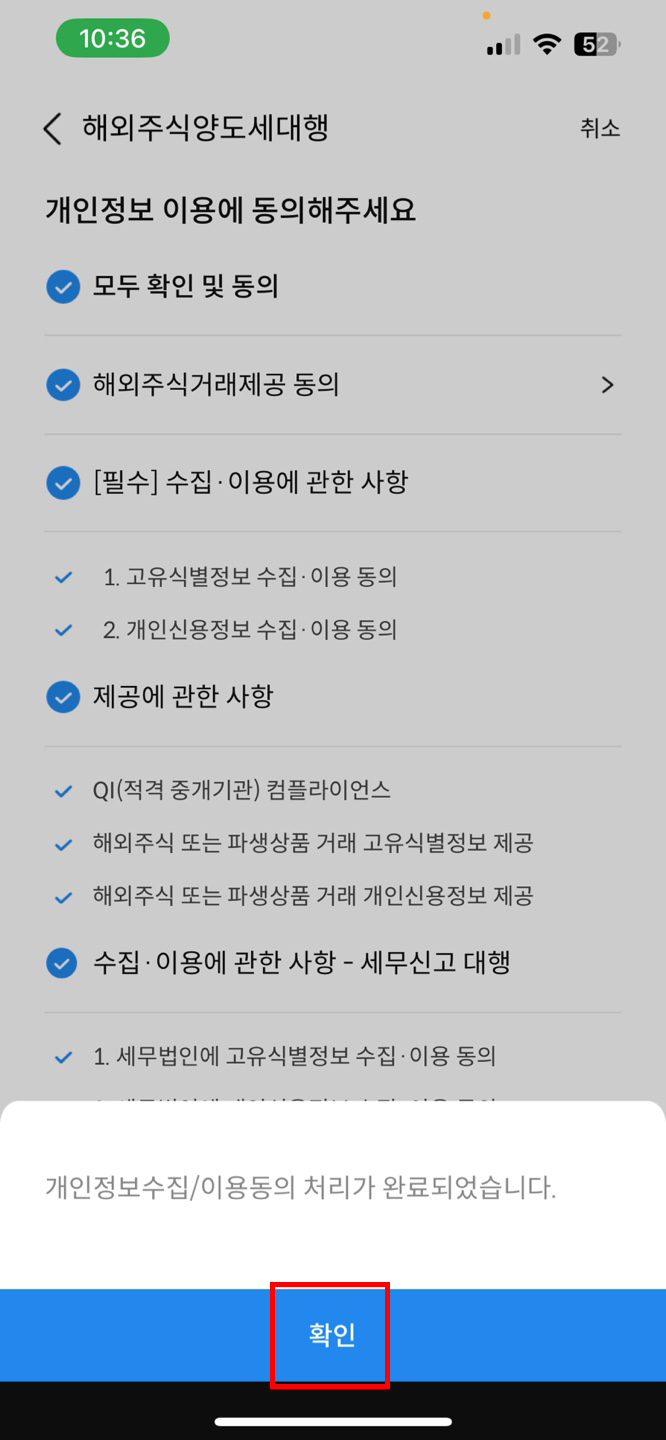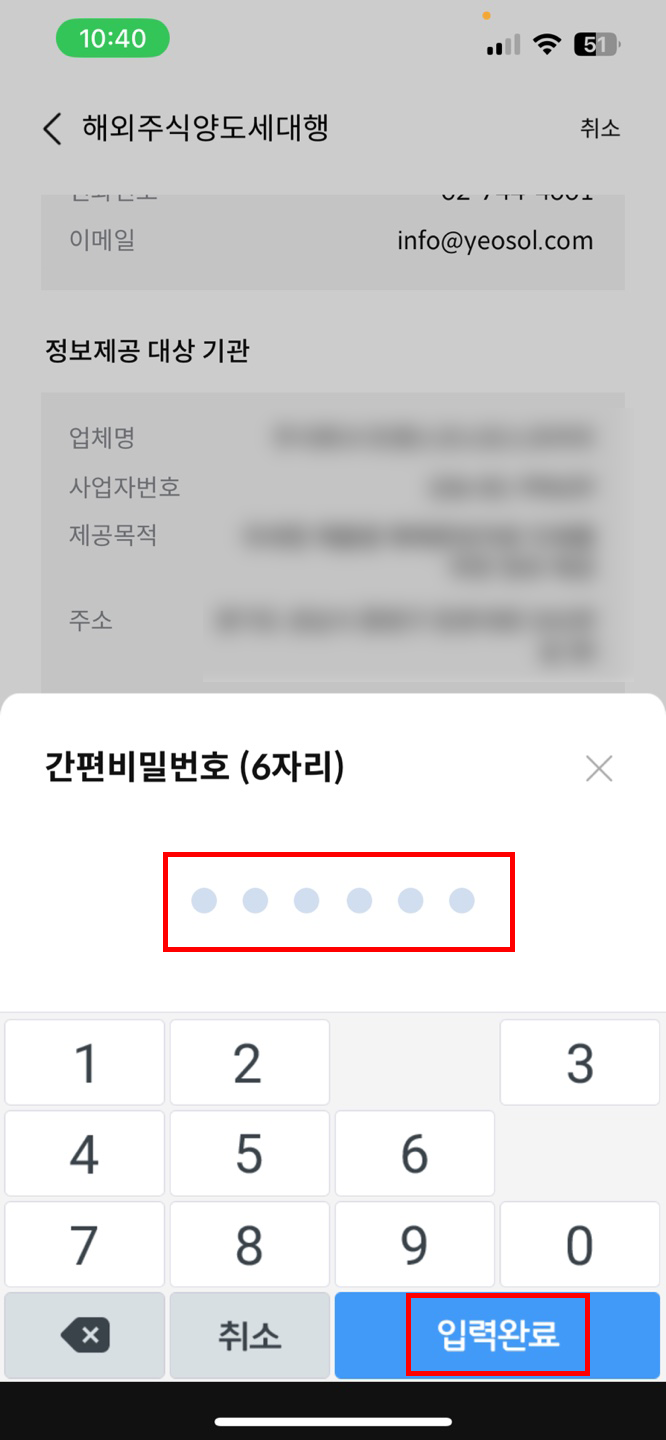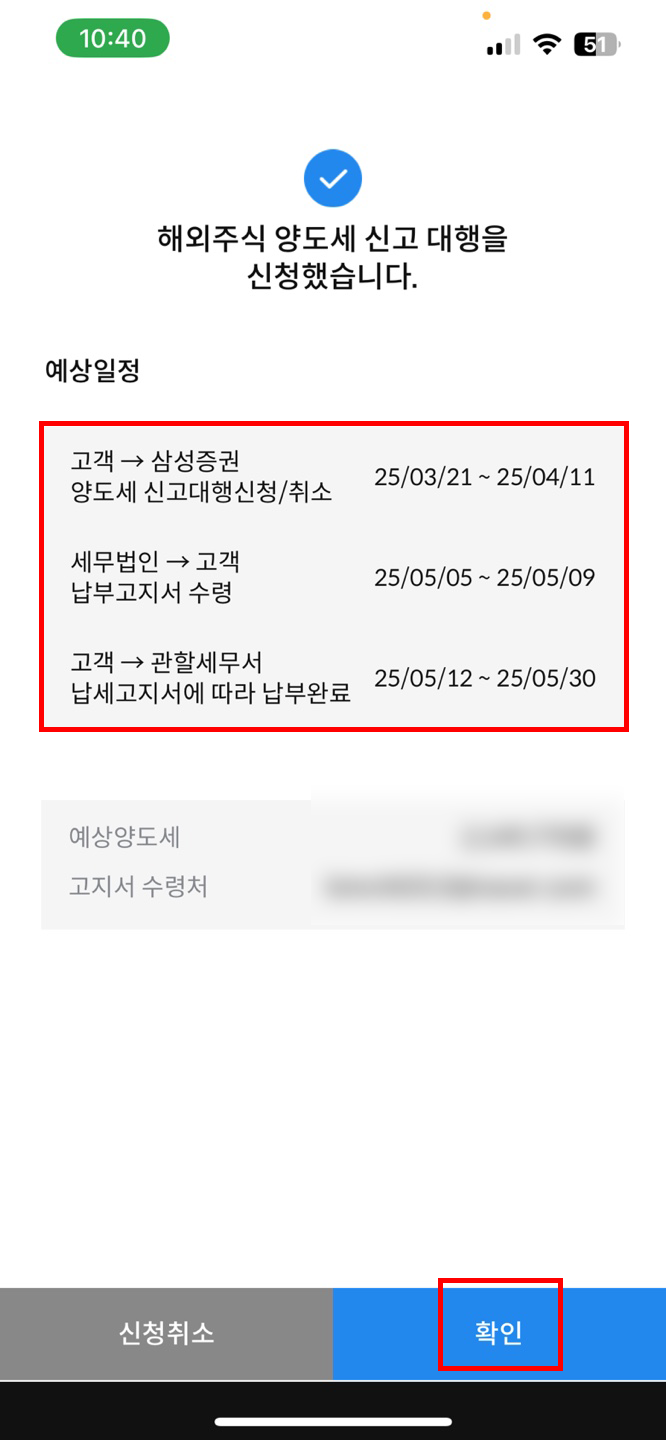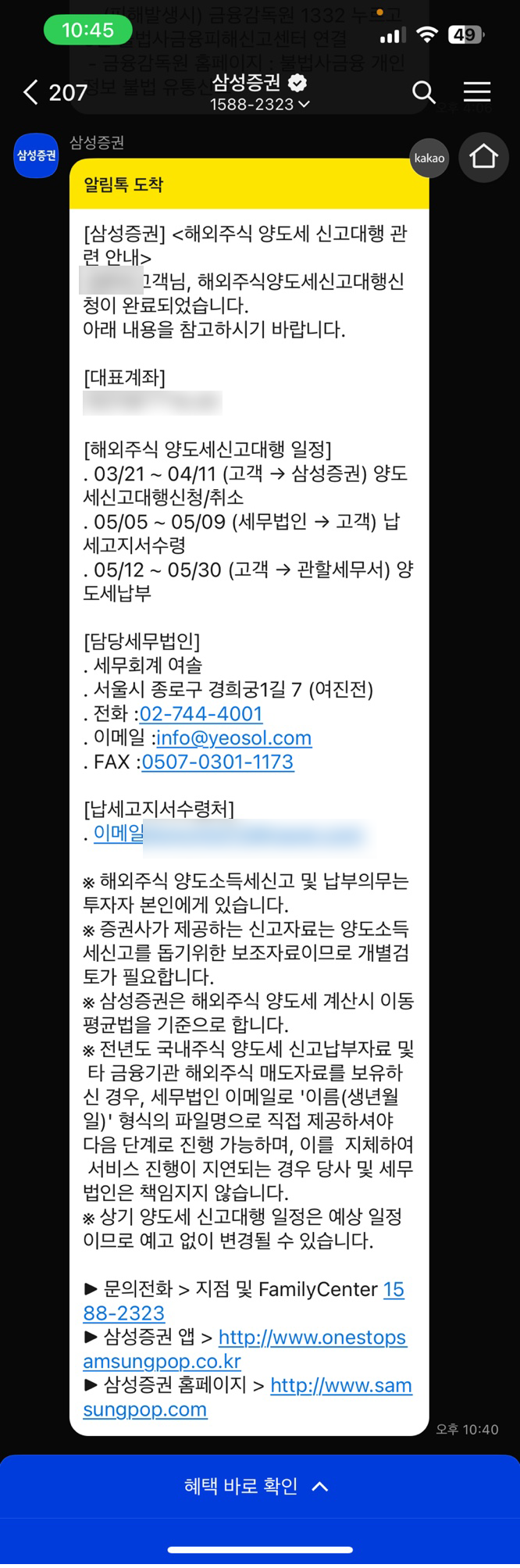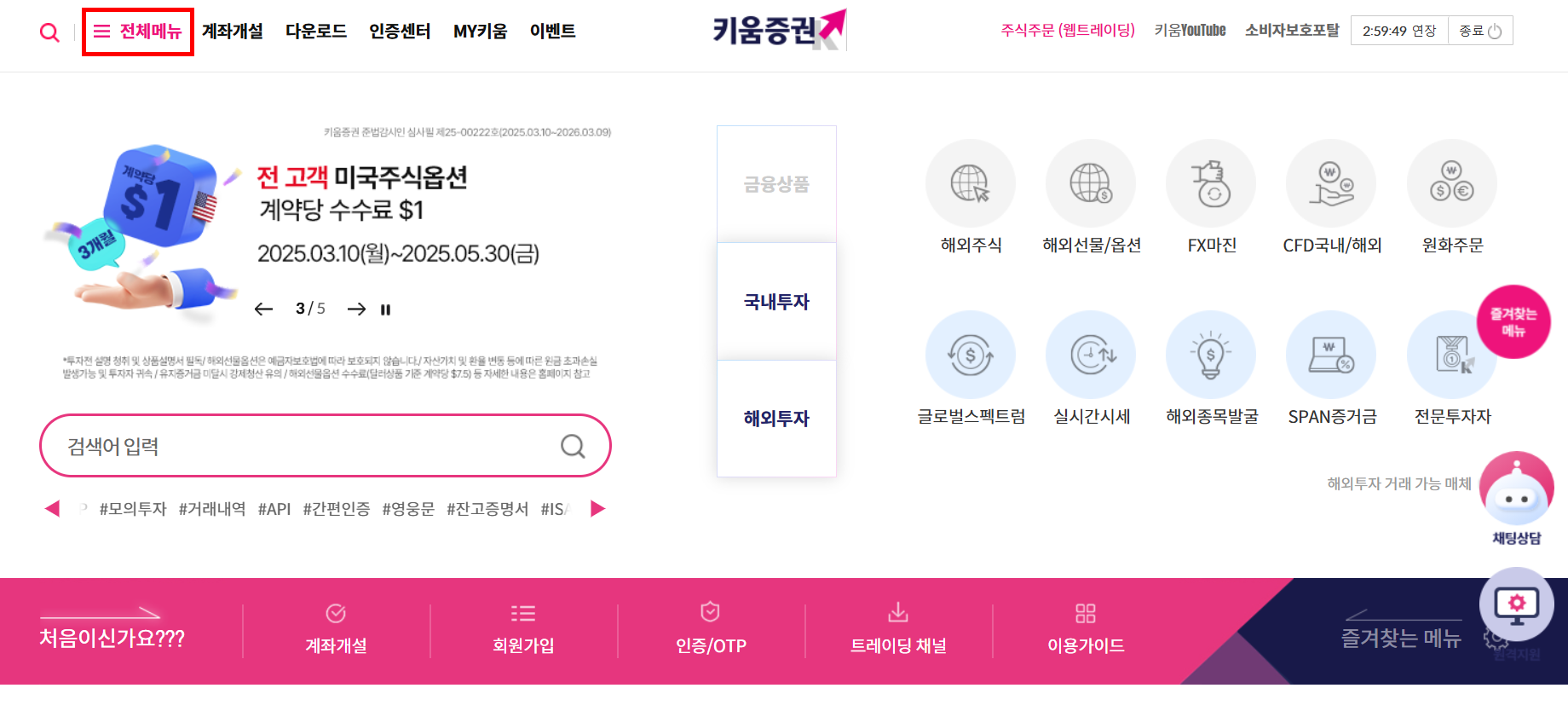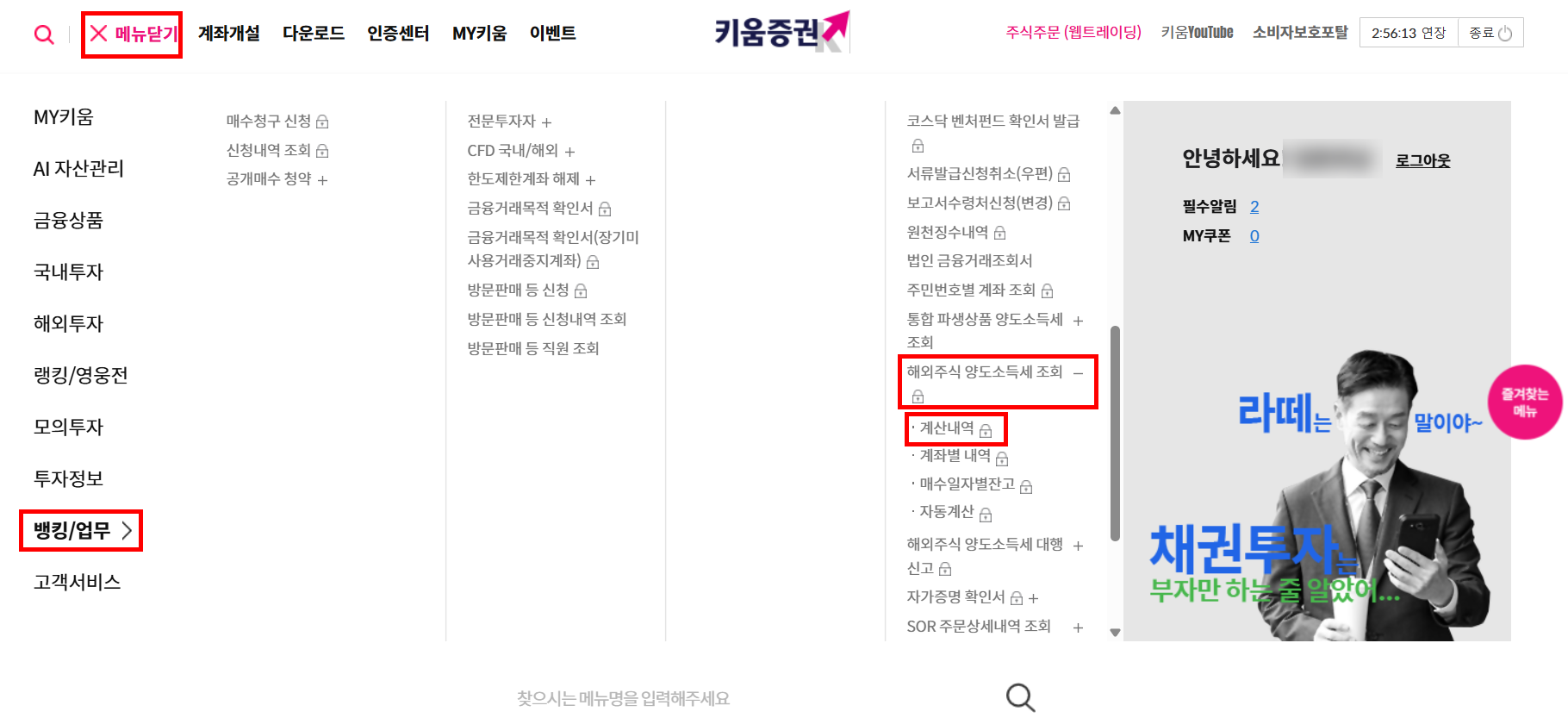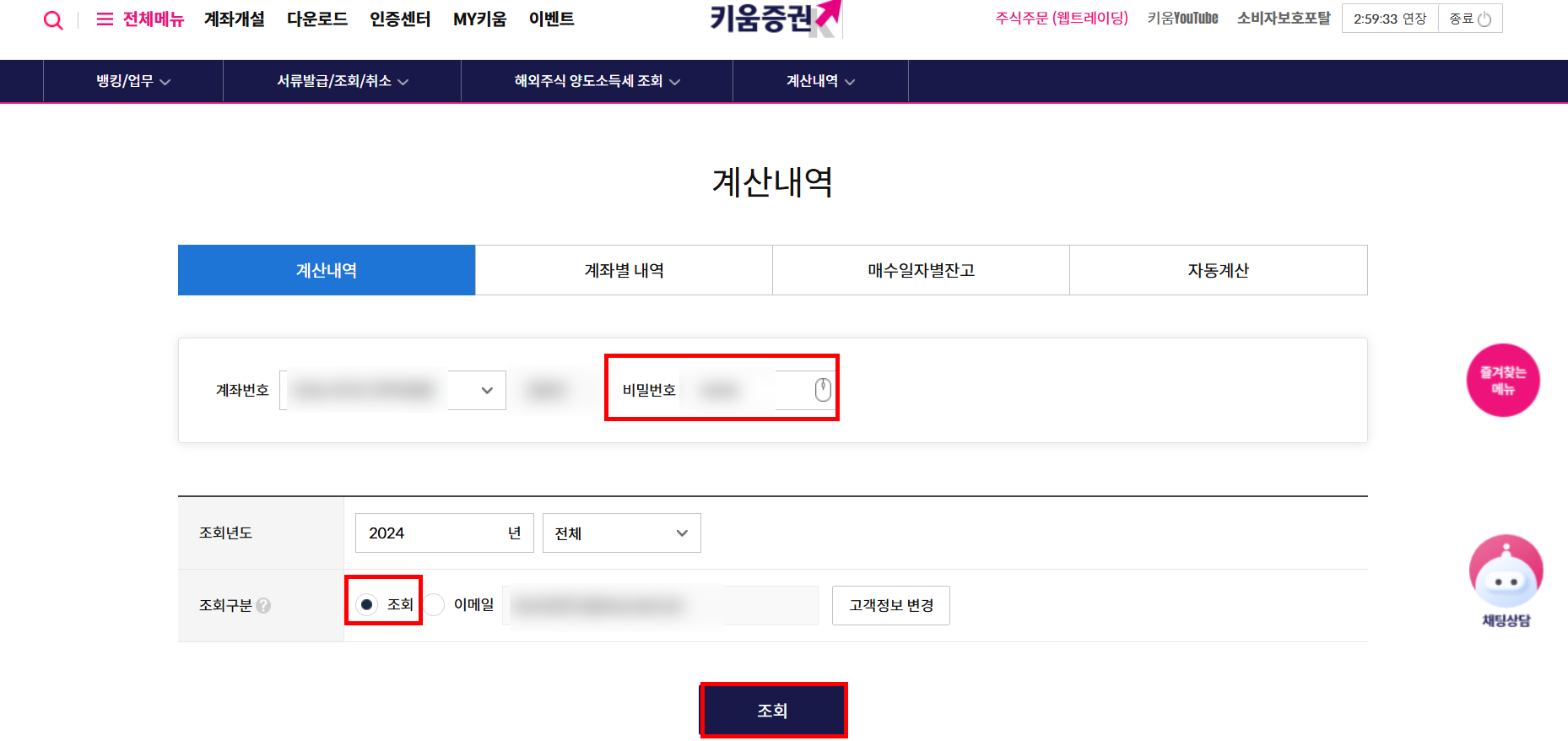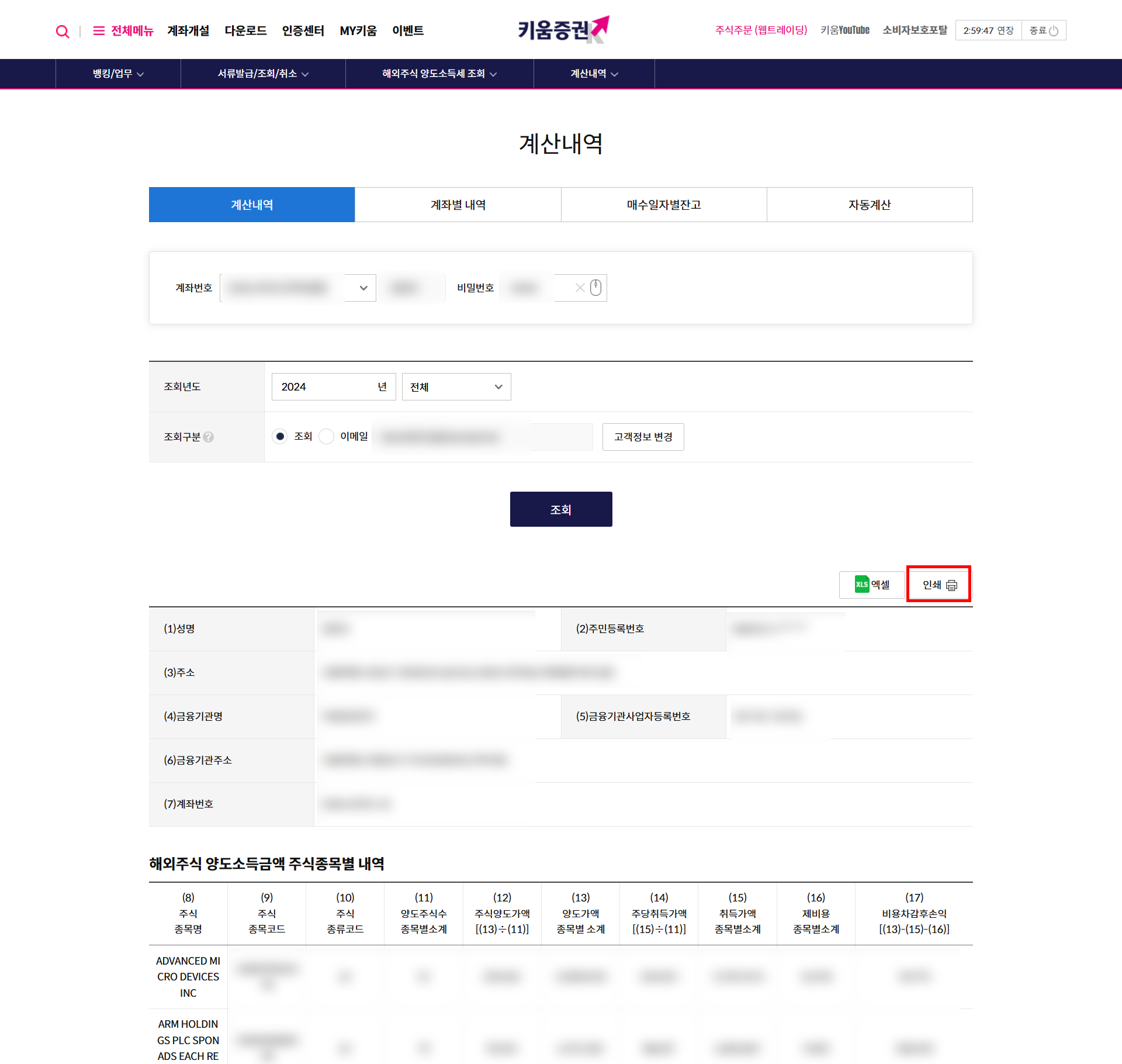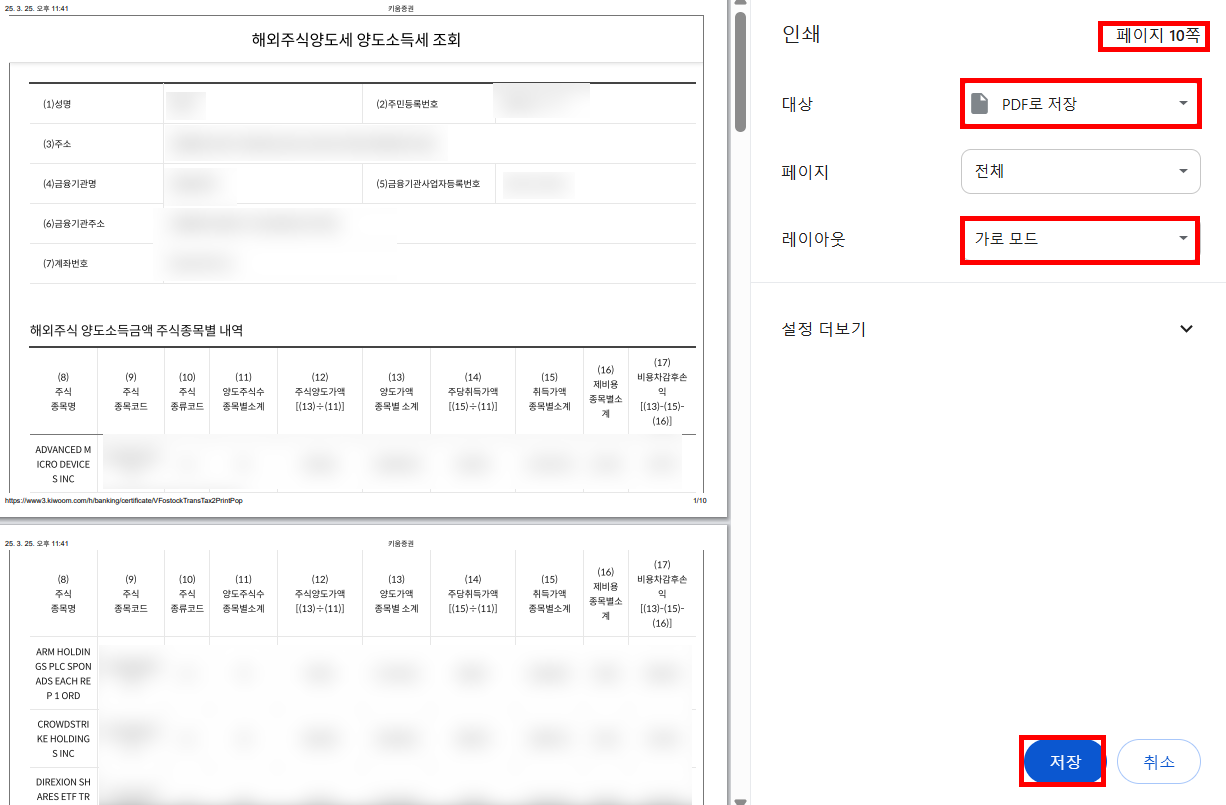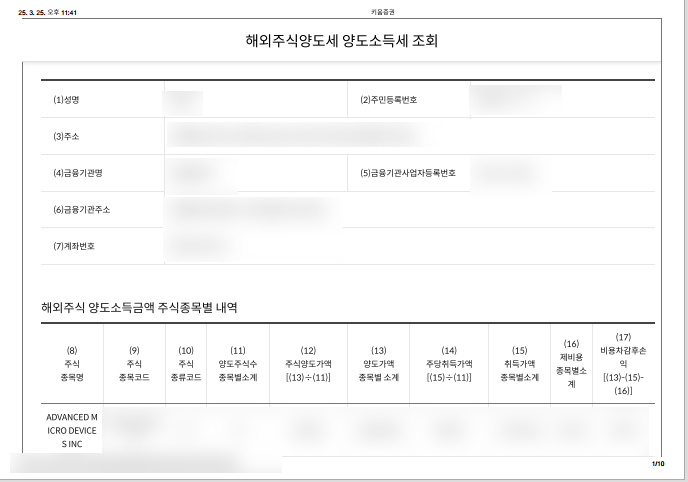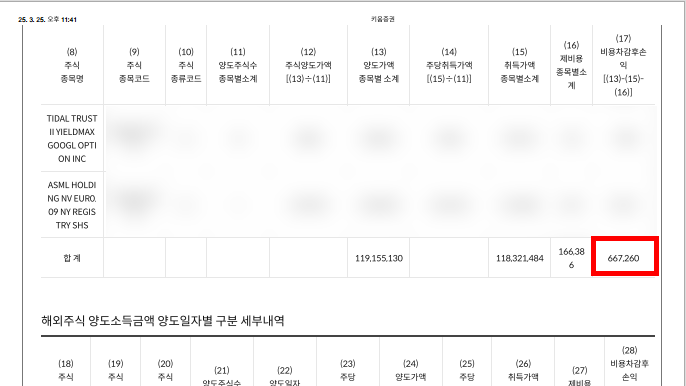이전글
2025.04.14 - [팁/인터넷 정보] - #2-1 직접하는 1종 보통 운전면허증 적성검사(갱신) 수령하기(ft. 경찰서)
#2-1 직접하는 1종 보통 운전면허증 적성검사(갱신) 수령하기(ft. 경찰서)
이전글2025.04.11 - [팁/인터넷 정보] - #1-2 직접하는 1종 보통 운전면허증 적성검사(갱신) 신청하기(ft. 온라인완료) #1-2 직접하는 1종 보통 운전면허증 적성검사(갱신) 신청하기(ft. 온라인완료)이전
kre2020.tistory.com
이전글에서 저는 1종 보통운전면허증적성검사갱신은 온라인으로 신청하고, 경찰서 가서 수령을 완료했습니다.
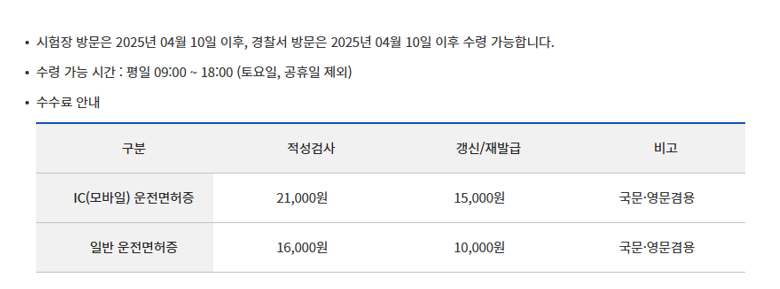
오늘은 수령한 신 모바일(IC)운전면허증을 모바일로 등록하는 법에 대해서 쓰겠습니다.
일반 면허증으로 신청하신분들은 해당이 안 됩니다. (일반 운전면허증으로 받으신 분들은 이전글에서 끝)
LET'S GO
아차!
수령한곳에서 등록방법 안내를 주셨습니다.

준비물
- 모바일 운전면허증
- 수령받은 곳에서 입력한 비밀번호 4자리


휴대폰 어플에서 '대한민국 모바일 신분증' 어플을 설치합니다.


모바일 신분증 어플 설치완료!

확인 클릭


권한을 다 줍니다. 확인 →허용
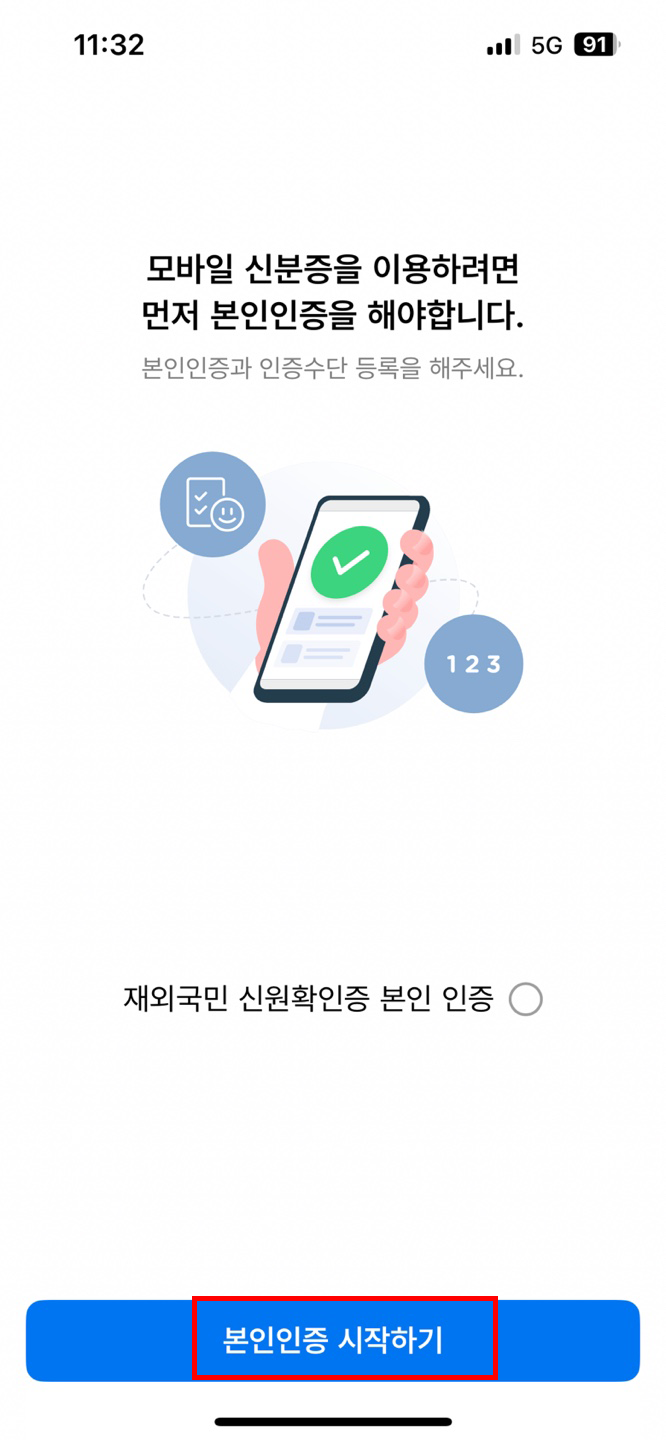
본인인증 시작하기 선택


휴대폰기기 인증을 위해서 생성된 인증 메시지를 전송!

전체 동의
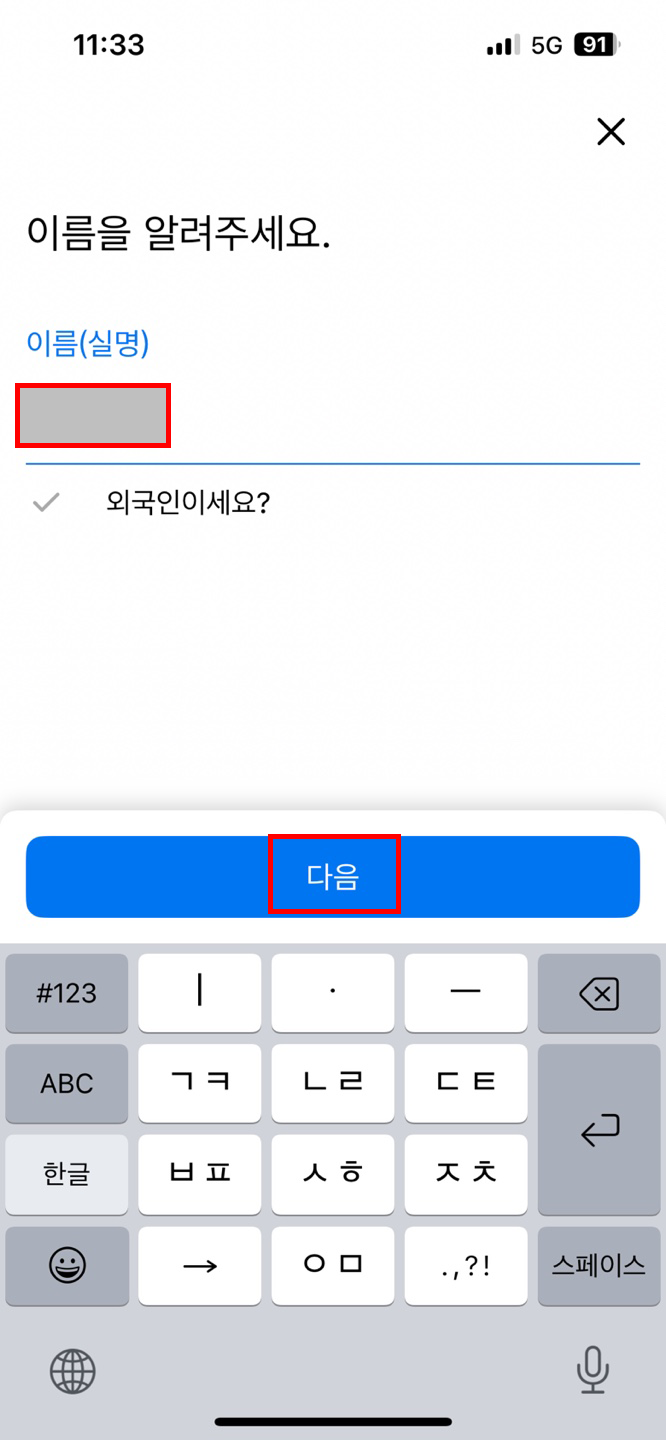

이름 입력 → 휴대폰번호, 주민번호, 이름입력 다음 선택


통신사 선택, 인증번호 입력 및 본인인증하기 선택


비밀번호 6자리 입력 → 간편 생체인증 등록은 다음에!

확인!


모바일 운전면허증 조회 클릭 → 발급받기 선택

모바일 운전면허증 발급받기


전체동의 → 이름 및 주민번호 입력하고 신청 선택

IC 운전면허증 준비해 주시고, 다음


면허시험장 또는 경찰서에서 IC 운전면허증을 교부받을 시 등록한 비밀번호 4자리 입력합니다. → 그리고 휴대폰 뒷면 상단에 IC 운전면허증을 접촉합니다.

그럼 ↑위와 같이 '인식이 완료되었습니다.'라고 뜹니다. → 다음


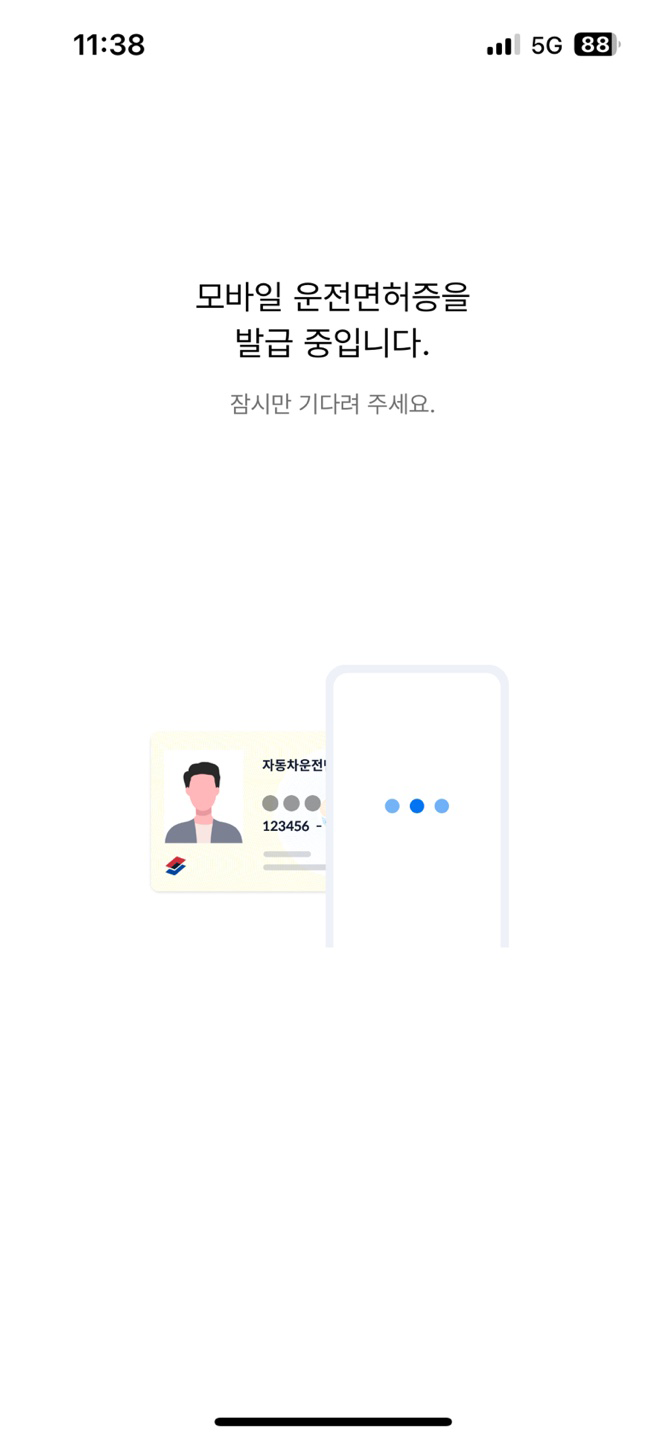
또 안면인증도 해야 합니다. ㅠ 시작하기 누르고 안면인증 → 모바일 신분증 앱 6자리 비밀번호 입력 → 발급 중!


짜란~~~
↑위 사진과 같이 모바일 운전면허증 발급을 완료했습니다. 일반 운전면허증이랑 같은 효력이 발생합니다.
(사진도 나오는데 스샷 찍어서 안 나옵니다.)
모든 글들은 제가 직접 해보고 쓰는 글들입니다.
상업 목적의 이미지 도용은 재산권 및 권리침해이며 불법입니다.
클래레 사이트의 모든 이미지 및 내용은 어떠한 경우에도 무단 도용할 수 없습니다.
댓글과 ♥는 저에게 큰 힘이 됩니다. 궁금한 사항은 댓글 남겨주시기 바랍니다.
'팁 > 인터넷 정보' 카테고리의 다른 글
| #2-1 직접하는 1종 보통 운전면허증 적성검사(갱신) 수령하기(ft. 경찰서) (0) | 2025.04.14 |
|---|---|
| #1-2 직접하는 1종 보통 운전면허증 적성검사(갱신) 신청하기(ft. 온라인완료) (0) | 2025.04.12 |
| #1-1 직접하는 1종 보통 운전면허 적성검사(갱신) 신청하기(ft.온라인접수) (0) | 2025.04.11 |
| 직접하는 SKT 장기우수고객 농구 무료관람 하기 #3 (ft. 206구역 특석) (0) | 2025.03.20 |
| 직접하는 SKT 장기고객 농구 무료관람 당첨후기 #2 (ft. 보증금 납부&환불계좌등록) (0) | 2025.03.19 |